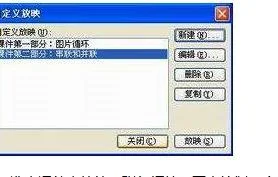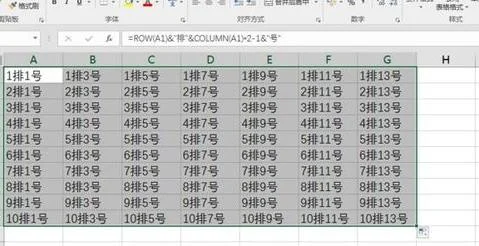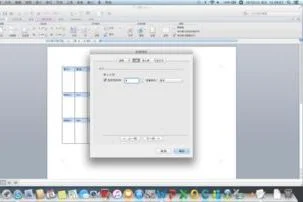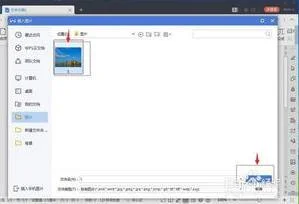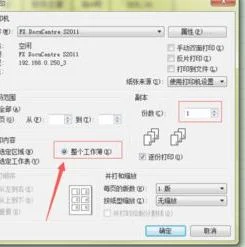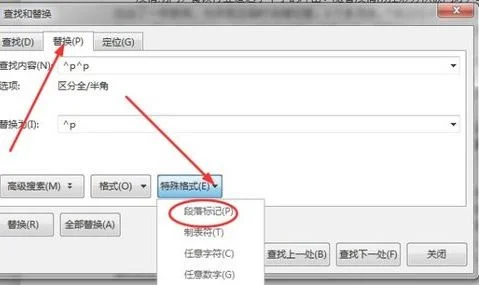1.如何在WPS演示中使幻灯片循环播放
1、打开需要设置自动放映的演示文稿。
2、在工具栏上点击“幻灯片放映”选项。
3、在“幻灯片放映”工具列表中单击“设置放映方式”选项。
4、在“设置放映方式”窗口中找到“在展台浏览(全屏幕)”选项。
5、点选“在展台浏览(全屏幕)”选项。并点击“确定”按钮。
6、最后点击“幻灯片放映”工具列表中的“从头开始”选项即可。
2.用WPS作PPT,怎么才能让其中一部分自动播放呢
1、在wps中打开PPT文件,单击“幻灯片放映”选项卡,在“设置”组中单击“排练计时”按钮。
2、幻灯片进入放映状态,按正常演示结束后弹出对话框,“是否保留幻灯片的排练时间”,选择“是”。
3、单击“视图”选项卡,在“演示文稿视图”组中单击“幻灯片浏览”按钮,打开幻灯片浏览视图。
4、接着单击“切换”选项卡,首先按Ctrl键分别选中浏览视图中需要手动播放的幻灯片缩略图,在“计时”组中去掉 “设置自动换片时间”的勾选,不要选择“全部应用”。
5、单击“幻灯片放映”选项卡,在“设置”组中单击“设置幻灯片放映”按钮,在打开的对话框中设置“换片方式”为“如果存在排练时间,则使用它”,然后单击“确定”。
6、关闭幻灯片时一定要进行保存。这样播放幻灯片时就可以自动和手动交叉进行播放了。
3.怎么让WPS演示实现幻灯片循环播放
其实,要实现这样的效果并不难,只需要一个小小的超链接就可以完成。下面我们就通过wps演示来实践一下吧。
一、定位幻灯片
在WPS演示中,定位到最后一张幻灯片,用矩形工具画一个与页面一样大小的矩形,双击之,在弹出的“设置对象格式”面板中将“填充颜色”设置为“无填充颜色”,“线条颜色”设置为“无线条颜色”(图1),然后单击“确定”,这样,这个矩形就不会显示出来。
定位幻灯片
二、插入超链接
回到页面后,该矩形应该仍处于选中状态,如果不小心使这个矩形没有选中了,也不要紧,点一下任务窗格下拉菜单中的“对象图层”,即可看到该幻灯片中的所有对象,这其中的“矩形 2010”(名称是随机生成的,也可能叫“矩形2004”或类似的名称)就是我们刚刚插入的矩形,用鼠标点一下,即可选中矩形。选中后从“插入”菜单选择 “超链接”,在“插入超链接”设置面板中选择“本文档中的位置”→“第一张幻灯片”(图2),然后点“确定”按钮。
插入超链接
三、幻灯片循环效果
这样,我们就成功地把最后一张幻灯片链接到了第一张,当放到最后一张时,用鼠标轻轻一点,就又回到了第一张了,无限循环,就是这么简单。
4.wps幻灯片播放时每一张播放方式怎么设置
wps幻灯片播放时每一张播放方式设置的具体步骤如下:
我们需要准备的材料分别是:电脑、wps幻灯片。
1、首先我们打开需要编辑的wps幻灯片,点击打开幻灯片放映中的“幻灯片切换”。
2、然后我们在弹出来的窗口中点击打勾“每隔”选项。
3、然后我们点击后面的输入框,设置想要停留的时间即可。
5.wps演示如何播放演示文稿
1、“开始”—“从当前幻灯片开始播放”—“从当前幻灯片开始播放”,也可以使用快捷键“Shift+F5”。
2、点击软件下方“从当前幻灯片开始幻灯片播放”的小按钮。
3、上面两个都是从当前幻灯片开始播放,如果你不想从当前幻灯片进行播放的话,那么选择“开始”—“从当前幻灯片开始播放”—“从头开始”。
6.wps如何设置放映方式
首先使用wps演示打开你的幻灯片,在菜单栏“幻灯片放映”中点击“设置幻灯片放映”按钮,如下图所示:
打开“设置放映方式”对话框,我们可以对幻灯片进行这种放映类型的修改;
在下图中放映类型分为两种,“演讲者放映”是演讲者看到的内容和观众是不同的,演讲者常会在ppt中添加一些备注,以便在演讲时进行查看,当然这些备注观众是无法观看的,这时就选择“演讲者放映”;而“在展台浏览”就是演讲者播放的内容和观众看到的内容是一致的。
在下图中放映选项中的“循环放映”,就表示放映幻灯片时不会停止,将会不停的播放。
下图中放映幻灯片选项中,我们可以自定义选择需要播放那几张幻灯片。
下图中换片方式主要分为两种:手动表示切换幻灯片时需要点击鼠标进行切换,而你已经设置过排练时间,那就可以进行自动切换。